win10停用Task Schedule服务后无法启动的解决方法:
1、按下“Win+R”组合键呼出运行,在运行框中输入regedit按下回车键打开“注册编辑器”;
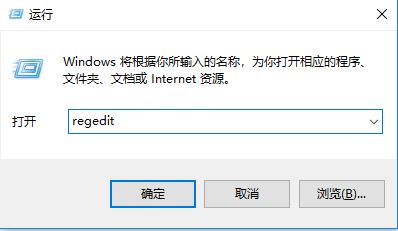
2、在注册表左侧依次展开:计算机\HKEY_LOCAL_MACHINE\SYSTEM\CurrentControlSet\Services\Schedule;
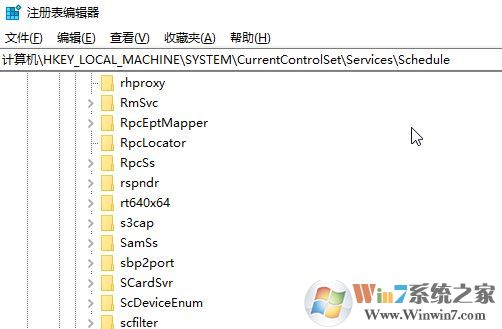
3、在窗口右侧双击打开“start”值,将其数值数据修改为“2”点击确即可,如图:
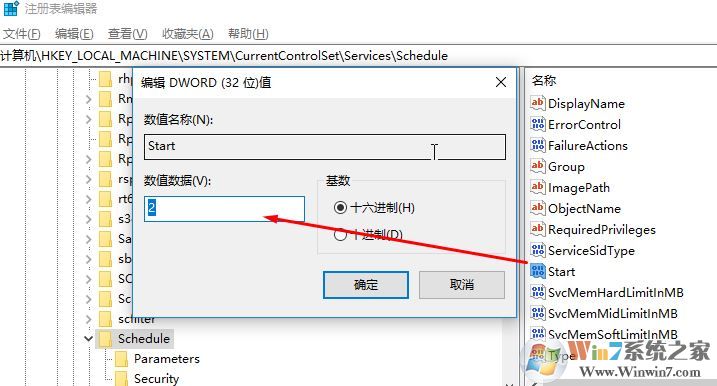
以上便是winwin7小编给大家分享介绍的关于win10停用Task Schedule服务后无法启动的解决方法!